Tabl cynnwys
Mae'r nodwedd grwpio dyddiadau yn Excel yn offeryn pwerus iawn a fydd yn arbed llawer o drafferth i chi. Mae'n eich helpu i ddadansoddi'r data mewn taflen waith fawr wrth grwpio'r data yn ôl dyddiadau, wythnosau, misoedd, chwarteri a blynyddoedd. Fodd bynnag, nid yw'r nodwedd grwpio dyddiadau bob amser yn gweithio. Weithiau, fe welwch fod y botwm Maes Grŵp ar y tab Analyze/Options yn y rhuban PivotTable Tools wedi'i analluogi neu wedi'i lwydro. Efallai y cewch wall, “ Methu grwpio’r dewisiad hwnnw ”. Yn y tiwtorial hwn, byddwn yn edrych ar pam na allwn grwpio dyddiadau yn y tabl colyn a sut y gallwn ddatrys y broblem.
Lawrlwythwch Gweithlyfr Ymarfer
Lawrlwythwch yr arfer hwn archebwch i ymarfer y dasg tra'ch bod chi'n darllen yr erthygl hon.
Trwsio Dyddiadau Tabl Colyn.xlsm
4 Dulliau Hawdd o Ddatrys Problemau Dyddiadau Grŵp yn Pivot Table
Gadewch i ni dybio bod gennym daflen waith fawr Excel sy'n cynnwys y wybodaeth am wahanol ffrwythau a llysiau y mae gwlad wedi'u mewnforio i dair gwlad wahanol yn Ewrop. Mae gan y ffeil Excel yr Enw Cynnyrch , Swm Wedi'i Allforio , Mewnforiwr Gwlad , Dyddiad Archebu, a Dyddiad Llong . Byddwn yn defnyddio'r golofn Gorchymyn Dyddiad a Ship Date yn yr Excel hwn i ddatrys y broblem dyddiadau grŵp yn y tabl colyn. Byddwn yn defnyddio Hidlo , Ewch i Arbennig , a VBA Macro i ddatrys y broblem pam na allwn grwpiodyddiadau yn y tabl colyn . Mae'r ddelwedd isod yn dangos ein bod yn cael y gwall “ Methu grwpio'r dewisiad hwnnw ” wrth geisio grwpio dyddiadau ar gyfer y daflen waith Excel hon.
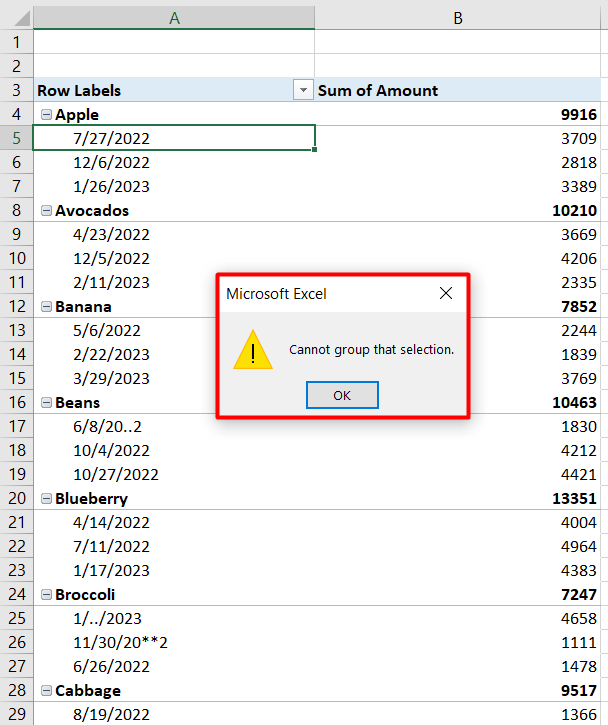
Dull 1: Disodli Gwerthoedd Dyddiadau Coll neu Wedi'u Hystumio i Ddyddiadau Grŵp yn y Tabl Colyn
Cam 1:
- Yr unig ffordd er mwyn osgoi'r gwall hwn wrth geisio defnyddio'r nodwedd Maes Grŵp ar gyfer dyddiadau mae'n rhaid i bob cell yn y colofnau dyddiad yn y data ffynhonnell gynnwys dyddiadau neu'r celloedd gallai fod yn wag . Os oes unrhyw gelloedd ym maes dyddiad y data ffynhonnell sy'n cynnwys testun neu wallau , yna NID fydd y nodwedd grŵp yn gweithio. Er enghraifft, mae gennym rai gwerthoedd dyddiad gwall fel y ddelwedd isod yn ein data ffynhonnell.
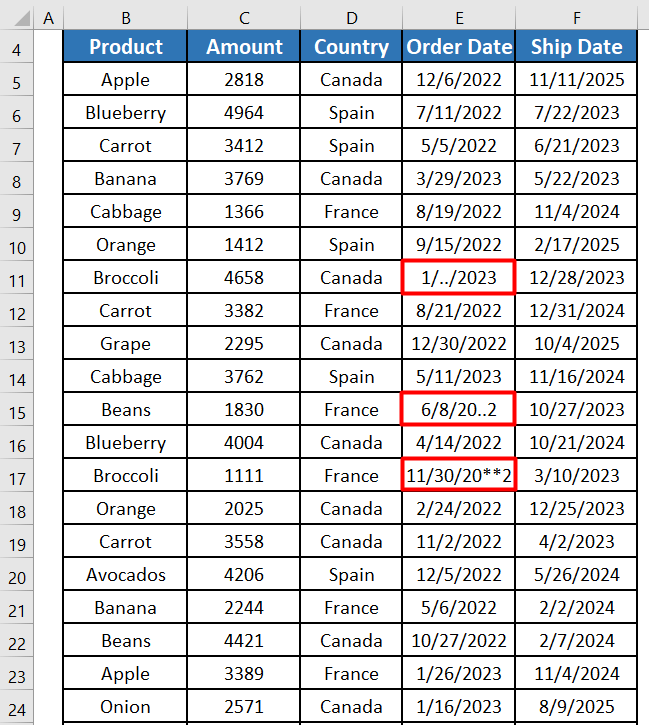
- Yn y rhan fwyaf o achosion, oherwydd y gwallau hyn gwerthoedd dyddiad, ni allwn grwpio dyddiadau mewn tablau colyn yn Excel.
- I ddatrys y broblem hon, mae'n rhaid i ni fewnosod dyddiadau ar y celloedd hynny nad oes ganddynt werth dyddiad. Os oes gan y celloedd werthoedd dyddiad gwall fel y ddelwedd uchod, mae'n rhaid i ni gywiro'r gwallau.
- Ar gyfer yr enghraifft hon, rydym wedi cywiro'r 3 dyddiad gwall rydyn ni'n eu gweld uchod.
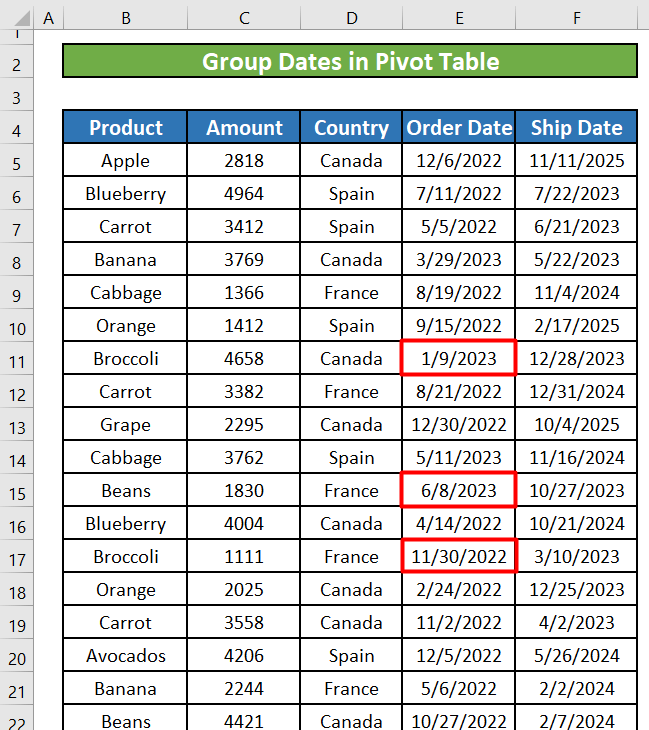
Cam 2:
- Nawr, i grwpio dyddiadau, byddwn yn creu colynbwrdd yn gyntaf. Byddwn yn llusgo'r celloedd fel y llun isod i greu'r tabl colyn.
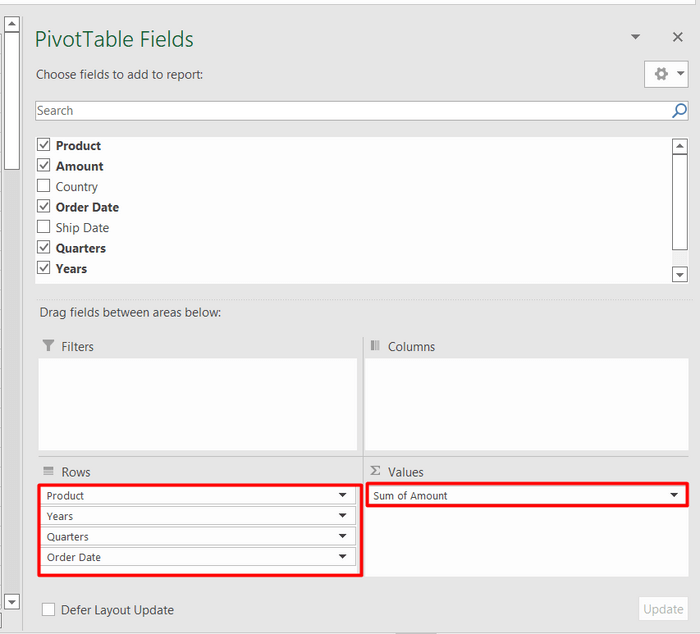
- Bydd ein tabl colyn ni fel y llun isod.
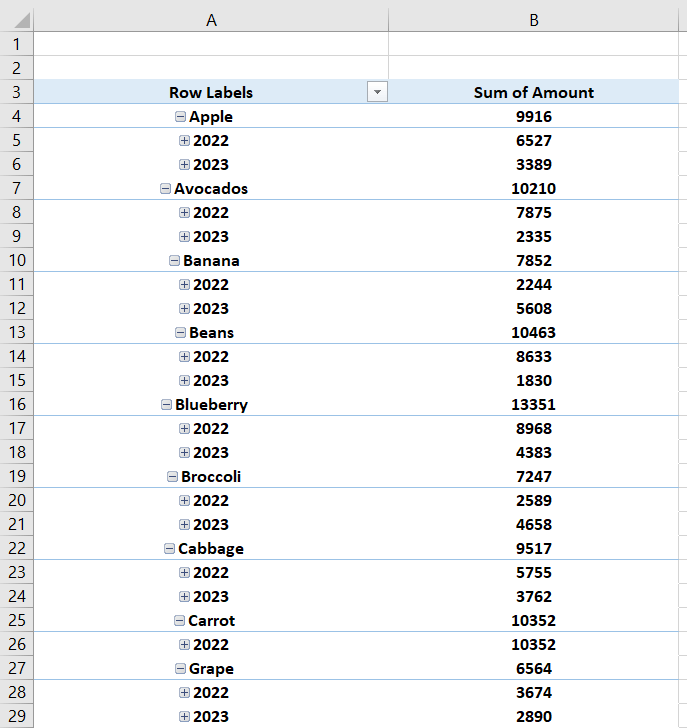
Cam 3:
- Nawr, byddwn yn dewis unrhyw gell sy’n cynnwys blwyddyn. Yna byddwn yn glic dde ar y gell. Bydd ffenestr yn ymddangos. Byddwn yn clicio ar Group o'r ffenestr honno.
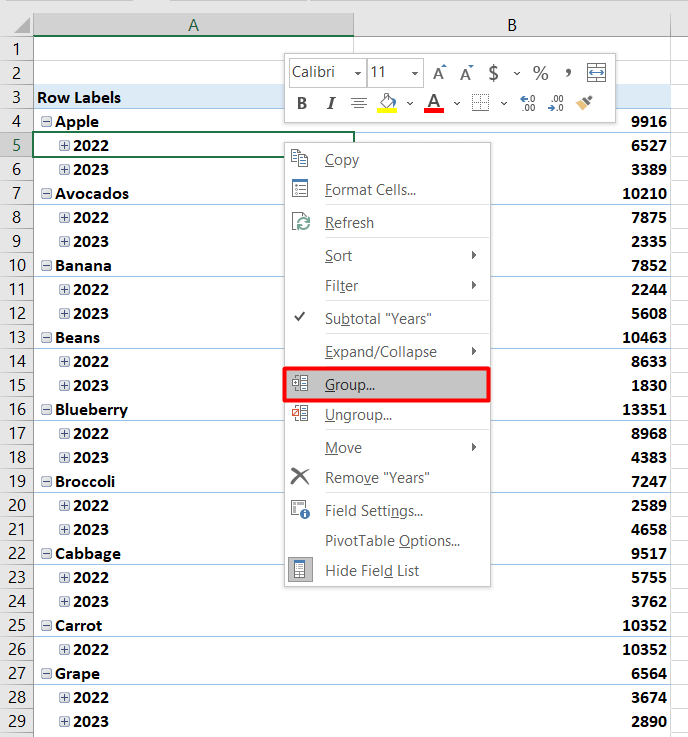
- Bydd ffenestr arall o'r enw Grouping nawr yn ymddangos. Gallwn ddewis sut rydym am grwpio ein data. Rydym wedi dewis Chwarteri a Blynyddoedd i grwpio ein data erbyn.
- Yna, byddwn yn clicio ar Iawn .
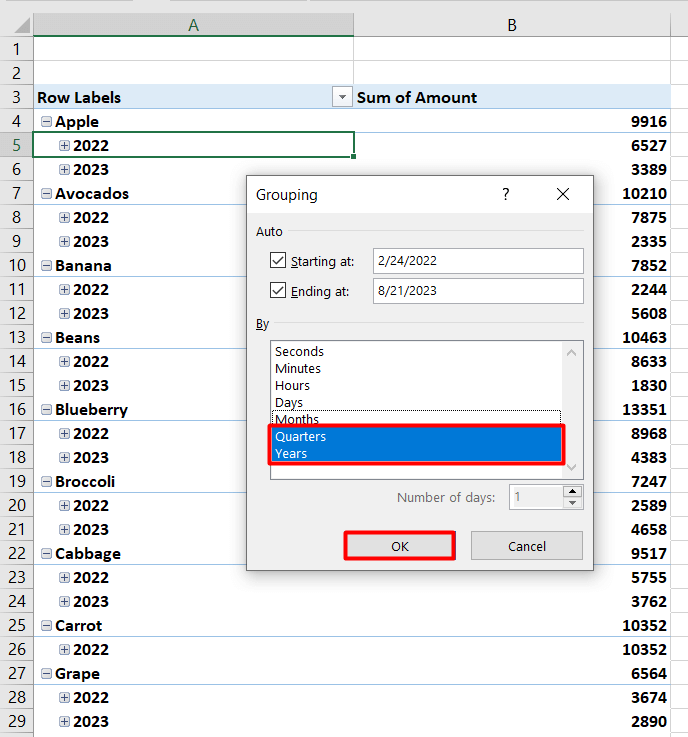
- Nawr, fe welwn fod ein gwybodaeth wedi ei grwpio fesul Chwarteri a Blynyddoedd .
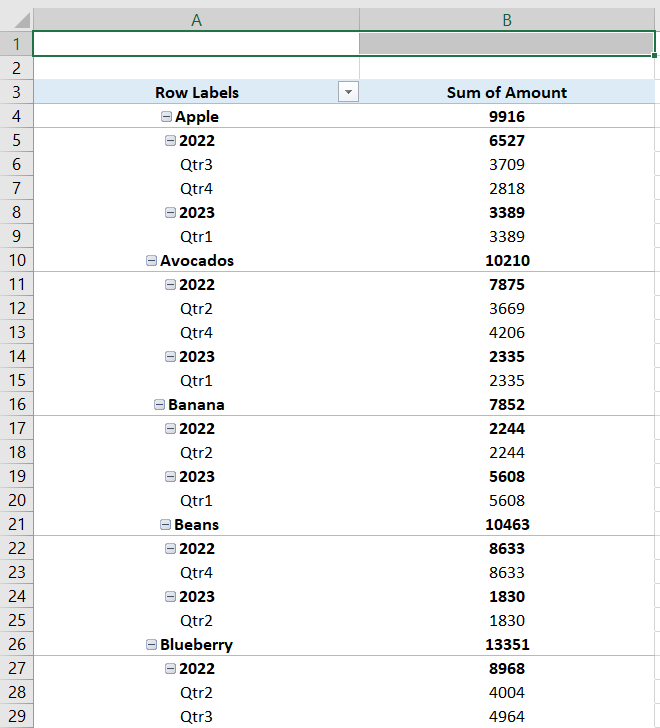
Darllenwch fwy: Sut i Ddefnyddio Tabl Colyn Excel i Ddyddiadau Grŵp fesul Mis a Blwyddyn
Dull 2: Hidlo i Ddarganfod Gwerthoedd Dyddiad ystumiedig i Dyddiadau Grwpiau mewn Tablau Colyn
Byddwn nawr yn edrych i mewn i rai ffyrdd o ddarganfod y gwerthoedd dyddiad ystumiedig neu wall. Mae yna 3 ffordd hawdd o ddarganfod dyddiadau o'r fath. Mae'r un cyntaf yn defnyddio'r hidlydd i ddod o hyd i'r gwerthoedd dyddiad gyda gwallau. Dilynwch y camau hyn i ddefnyddio'r hidlydd i ddod o hyd i'r dyddiadau gyda gwallau.
Cam 1:
- Dewiswch yr holl gelloedd yn yr ystod data. Yna, cliciwch ar yr opsiwn Hidlo o dan yr opsiwn Data. Data. Data. saeth i lawr ar ochr dde'r Dyddiad y Llong Fe welwch fod y gwymplen hidlydd wedi grwpio'r holl werthoedd dyddiad yn y golofn hon fesul Blwyddyn, a Dyddiad. Mae holl werthoedd testun a dyddiad gwall wedi'u rhestru ar waelod y rhestr.
>
Cam 2 :
- Gallwn weld bod y golofn hon yn cynnwys rhai dyddiadau a roddwyd yn y fformat anghywir. Nid oedd Excel yn ystyried y rhain fel dyddiadau pan gawsant eu rhoi yn y gell ac felly fe'u hadnabuwyd fel testun.
- I hidlo'r gwerthoedd Text a ERROR , dad-diciwch bob un yr eitemau dyddiad Neu tynnwch y tic wrth ymyl yr opsiwn Select All . Yna dewiswch y testun a'r eitemau gwall.
- Cliciwch Iawn .
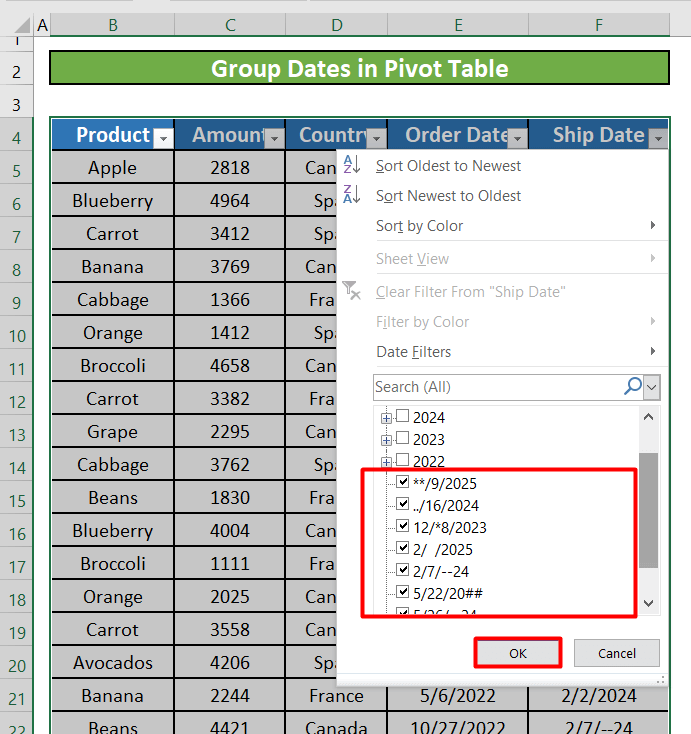
- Bydd y golofn nawr yn cael ei hidlo i ddangos y gwerthoedd testun a gwall yn unig.
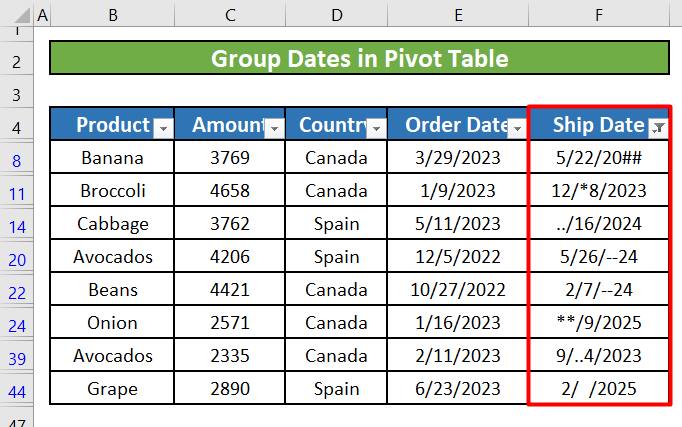
Cam 3:
- Y cam nesaf yw penderfynu pam nad yw'r gwerthoedd yn y fformat dyddiad cywir a'u trwsio. Rydym wedi cywiro'r holl ddyddiadau wedi'u hidlo gyda gwallau. Gweler y llun isod.
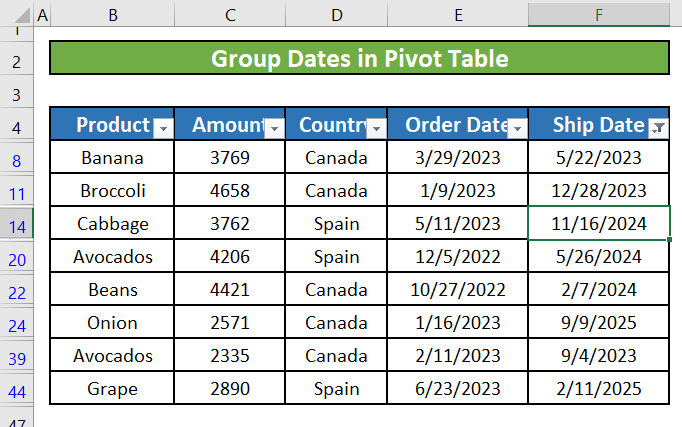
- Nawr, byddwn yn clicio ar yr opsiwn Filter eto.
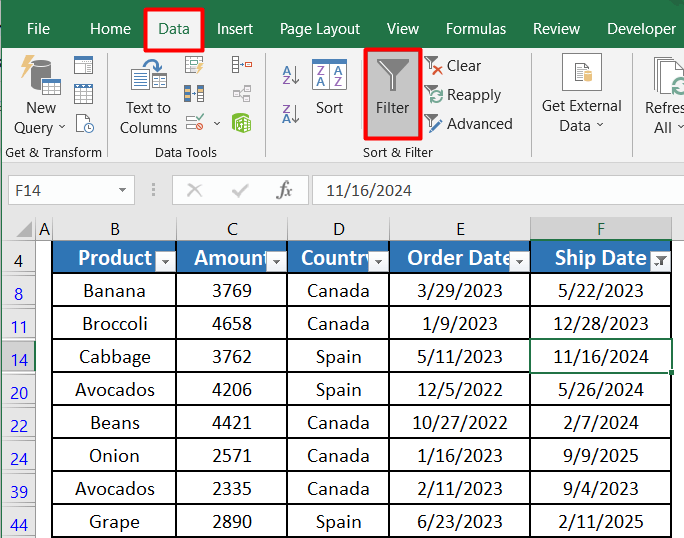
- Bydd yr amrediad data yn cael ei ddychwelyd i'r ffurflen gychwynnol gyda'r dyddiadau diffygiol yn cael eu cywiro y tro hwn.
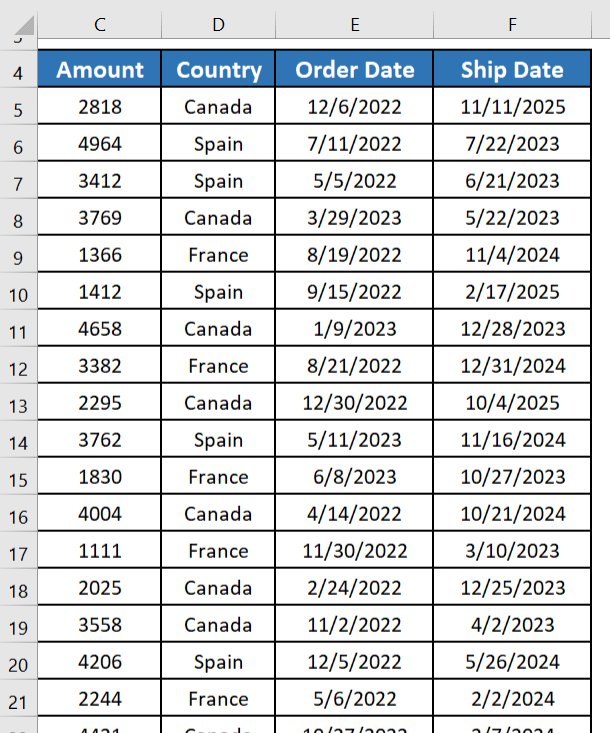
- Nawr, gallwn grwpio'r dyddiadau gan nad oes dyddiad gwyrgam yn ein data.
Darllenwch fwy: Sut i Grwpio Tabl Colyn fesul Mis yn Excel
Darlleniadau Tebyg
- Sut i GrwpioTabl Colyn fesul Blwyddyn yn Excel (3 Dull Hawdd)
- Sut i Grwpio Dyddiadau drwy Hidlo yn Excel (3 Dull Hawdd)
Dull 3 : Darganfod Gwerthoedd Dyddiad Gwall Gan Ddefnyddio'r Ddewislen Arbennig GoTo i Grwpio Dyddiadau yn y Tabl Colyn
Mae'r ddewislen GoTo Special yn Excel yn nodwedd wych sy'n ein galluogi i ddewis celloedd sy'n cynnwys gwahanol fathau o ddata megis cysonion, bylchau, fformiwlâu, sylwadau, ac ati. Gallwn hefyd ei ddefnyddio i ddewis y celloedd sy'n cynnwys data o fathau penodol.
Camau:
- Yn gyntaf, byddwn yn dewis colofn gyfan y maes dyddiad. Gallwn bwyso'r CTRL+GOFOD gyda'n gilydd.
- Ewch i Dod o hyd i & Dewiswch o dan y tab Cartref . Dewiswch Ewch i Arbennig o'r gwymplen.
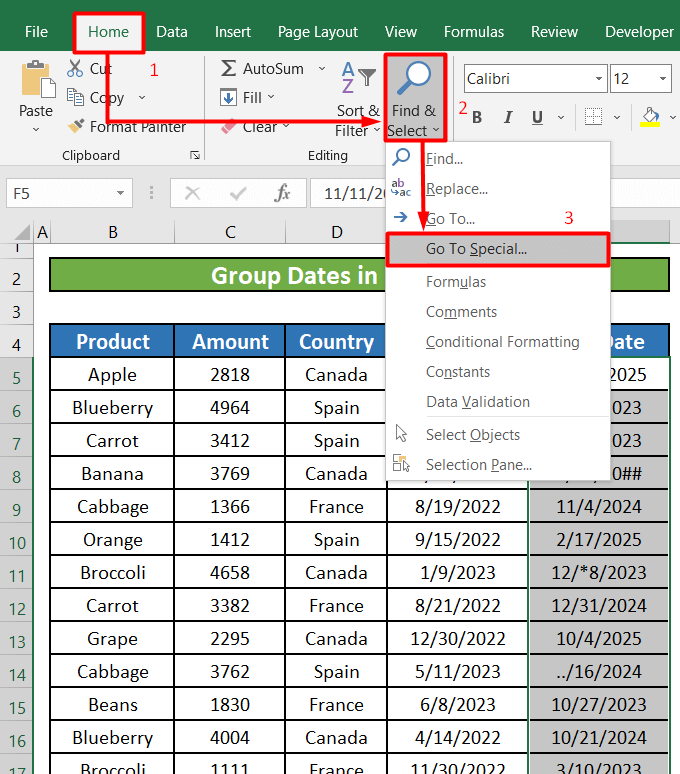
- Byddwn yn Dewis y >Cysonion botwm radio.
- Yna Dad-diciwch y blwch ticio Rhifau .
- Cliciwch OK .
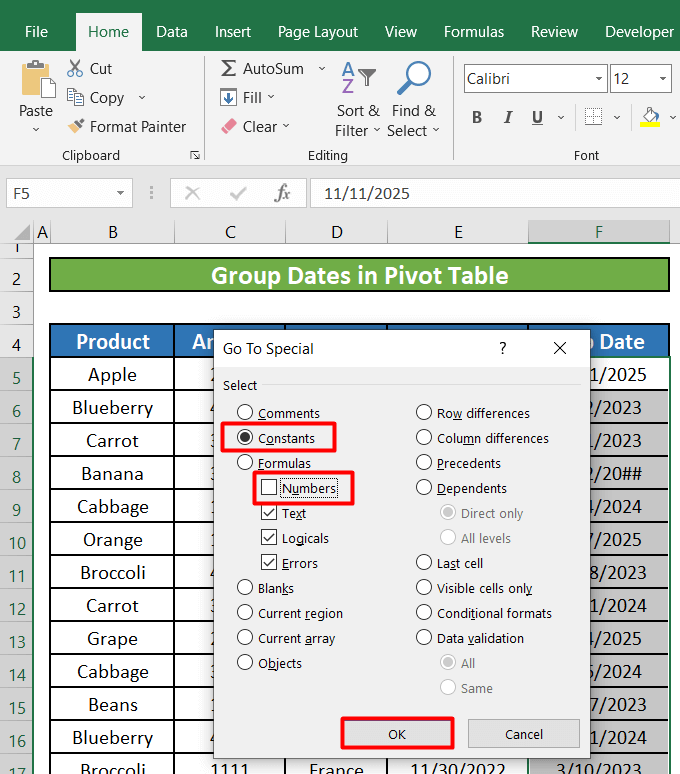
- Bydd pob cell sy'n cynnwys testun neu werthoedd gwall yn cael eu dewis. Yna gallwn gymhwyso lliw llenwi gwahanol i amlygu'r celloedd hyn fel y gallwn eu trwsio yn y cam nesaf. Ar gyfer yr enghraifft hon, rydym wedi dewis Coch fel y lliw llenwi i nodi'r dyddiadau gyda gwerthoedd gwall.
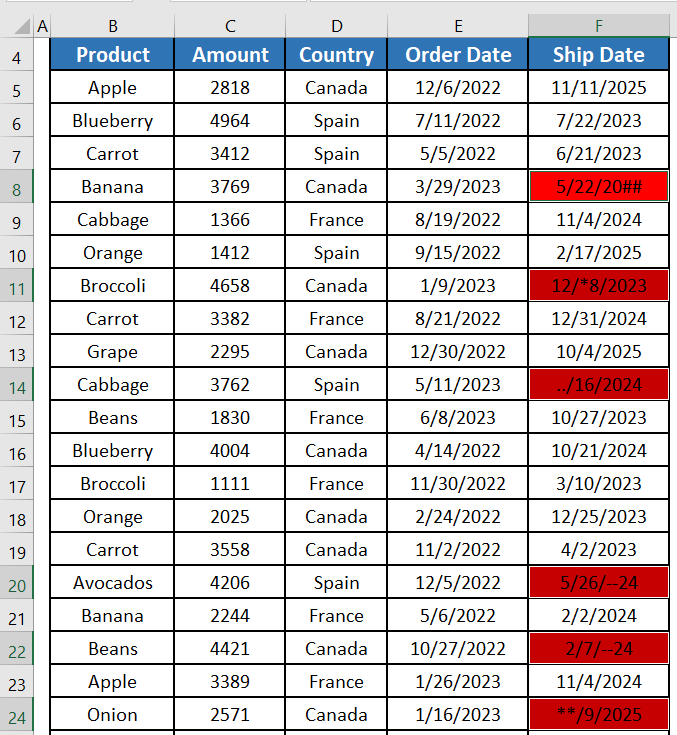
Darllenwch fwy: Grŵp Tabl Colyn Excel fesul Wythnos
Dull 4: Darganfod Gwerthoedd Dyddiad Gwall Gyda VBA i Werthu Gwerthoedd Dyddiad Grŵp yn Excel
Gallwn hefyd ddefnyddio VBA i bennu'r math o ddatao gell. Mae sawl ffordd o wneud hyn. Y ffordd hawdd yw defnyddio'r ffwythiant CellType a fydd yn cymryd gwerth cell fel dadl ac yn dychwelyd math data'r gell honno.
- Cliciwch ALT+F11 i agor y Visual Basic Gallwch hefyd ei agor o'r tab Datblygwr .
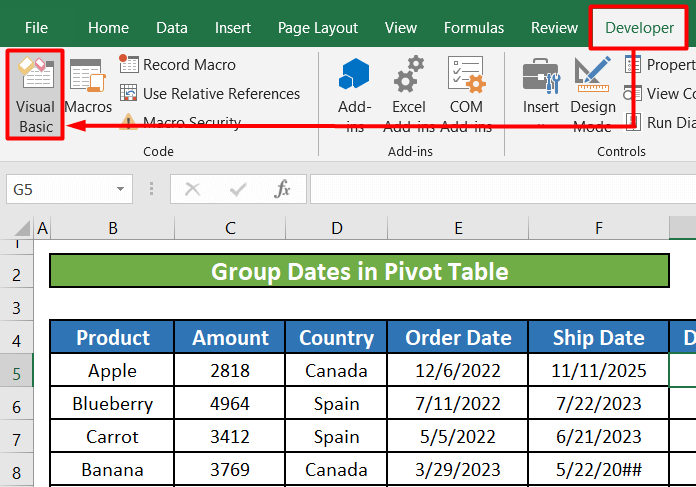
- Cliciwch ar y botwm Mewnosod a dewis Modiwl .
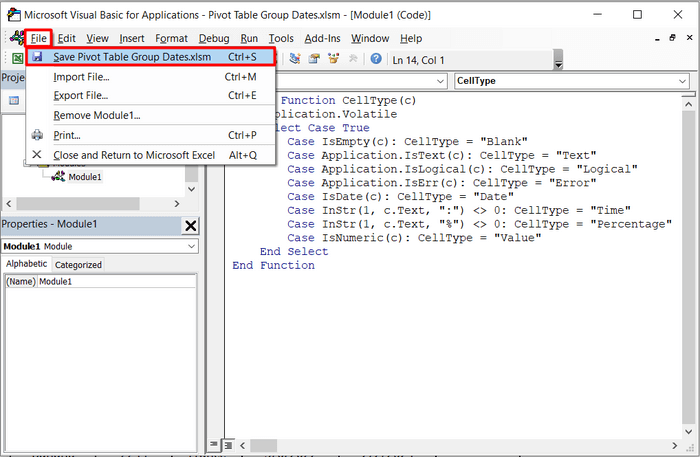
8857
- Cliciwch ar y tab File a cadwch y ffeil Excel.
<34
- Nawr, byddwn yn mynd yn ôl i'n taflen waith ffynhonnell ac yn ysgrifennu'r swyddogaeth ganlynol fel isod yng nghell G5 :
=CellType(F5) 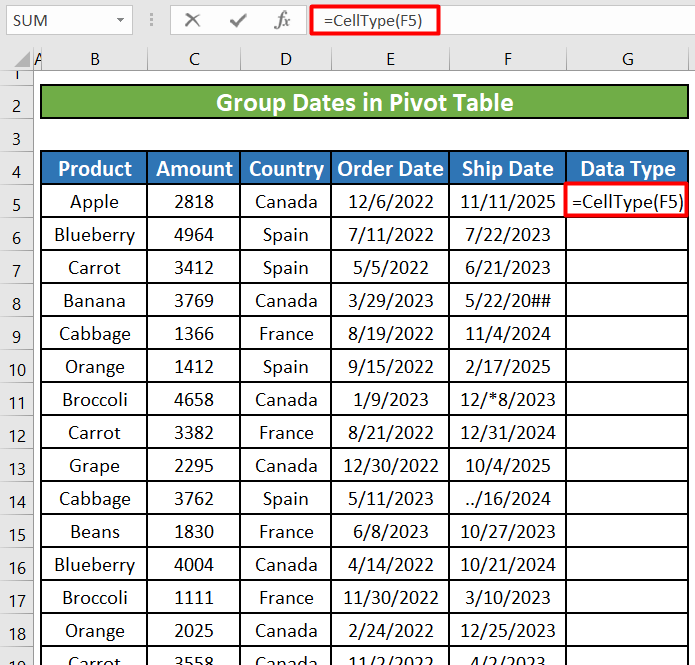

- Byddwn yn llusgo'r handlen llenwi i lawr i gymhwyso'r ffwythiant i'r gweddill o'r celloedd yn y Ship Date Byddwn yn darganfod ei fod yn dangos y math o ddata fel Testun ar gyfer y dyddiadau â gwerthoedd gwall.
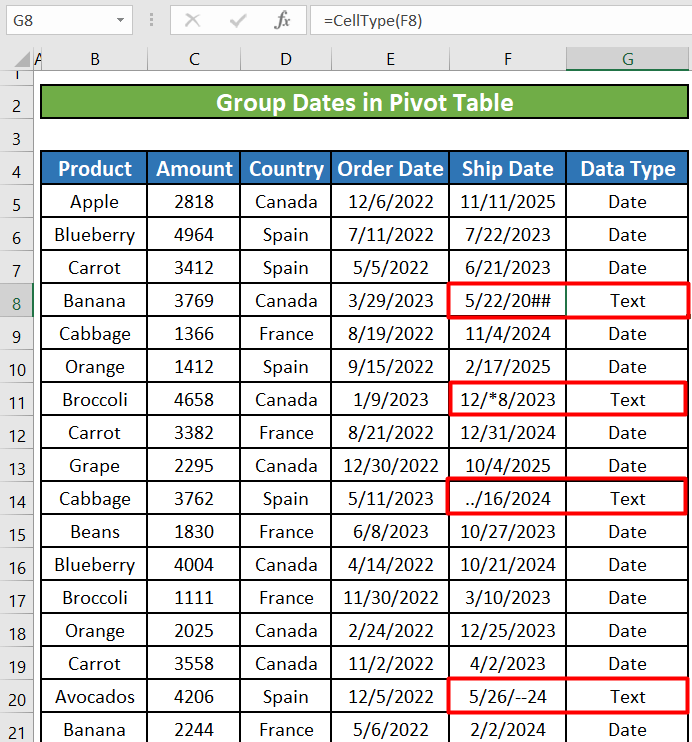
- Byddwn yn amlygu'r gell gyda math o ddata fel Testun fel yr ydym wedi'i wneud o'r blaen. Yn y cam nesaf, byddwn yn cywiro'r celloedd hynny.
- Ar ôl i ni gywiro'r celloedd hynny, gallwn grwpio dyddiadau fel yr ydym wedi'i wneud yn Dull 1 .
- Gallwch hefyd ddefnyddio'r VBA CellType swyddogaeth i ganfod y math o ddata arall mewn cell.
- Dewiswch Taflen Waith Newydd pan fyddwch yn creu tabl colyn. Os dewiswch Taflen Waith Bresennol , bydd tabl colyn yn cael ei greu yn eich dalen bresennol sy'n cynnwys y data. Mae risg sylweddol y bydd data'n cael ei ystumio os byddwn yn creu'r tabl colyn yn ein taflen waith bresennol.
Casgliad
Yn yr erthygl hon, rydym wedi dysgu sut i ddatrys y broblem pan na allwn grwpio dyddiadau mewn tabl colyn yn Excel. Os oes gennych unrhyw ymholiadau neu awgrymiadau am yr erthygl hon, gadewch sylw isod. Cael diwrnod gwych!!!

